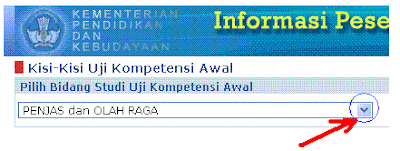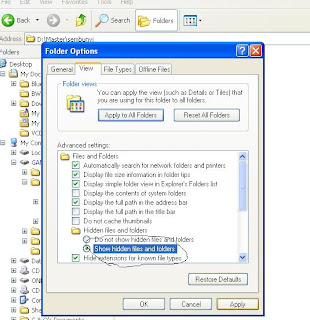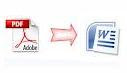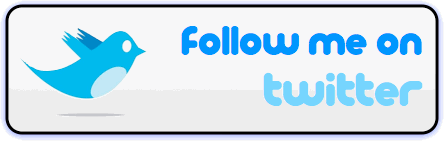|
Post Intro
abstract
T4-Bersinggah --> berisikan trik dan tips serta coretan-coretan ane yang moga aja bermanfaat.. meskipun kata-katanya agak sedikit ngeracau, namun original post tetap jadi prioritas ane di blog ini.

|
Sempat sanksi juga membuat judul diatas tentang Chating yang lebih seru dari Facebook. Apalagi untuk facebooker sejati pasti mereka gak sependapat dengan Ane, memang penilaian terhadap perbedaan ini sangat relati bagi setiap orang. Namun buat saya pribadi yang sampai saat ini gak eksis dengan yang namanya Facebook, eh bukan ding tapi gak mau eksis... Entah gak tahu kenapa rasanya belum kepingin aja...
Beberapa hari yang lalu saya mencoba untuk menghubungi Admin dari Anti Virus Lokal yang tidak lain adalah Anti Virus karya anak bangsa.  Adapun maksud saya menghubungi mereka via E-mail yaitu untuk mengajukan permohonan permintaan Key Smadav Pro. Perlu diingat jika kita hendak meminta sesuatu tentunya harus dengan santun bukan?? untuk itu saya mencoba menyampaikan maksud dan tujuan saya apa adanya yang intinya saya sangat berharap mendapatkan Smadav Pro

Sobat blogger, kemarin saya mencoba untuk membersihkan komputer ini dari file-file yang gak penting dan udah kadaluarsa ( Ceeiiille.... makanan kali) yah maksudnya file-file yang gak diperlukan lagi maklum komputer ini kalau udah conect dengan yang namanya internet bakal berantakan pa lagi pas download, letak sana letak sini, save sana seve sini, cut sana cut sini(jjiaaaaah.... sok sibuk ya..)
Siapa yang gak kenal dengan player besaudara si Mario dan Luigi pada game Super Mario. Mereka adalah pelaku utama dari game Nintendo yang dulunya banyak disukai anak-anak meskipun tidak terkecuali bagi yang dewasa. Bagi sobat yang pernah bertualang dengan Mario/Luigi
Hai Sobat, bila kamu ingin menghubungi saya bisa ke sini ya,
HP/WhatsApp : +62823 5191 6761
eMail : imamfh08@gmail.com
Line : imamfh08
BBM : 5C8E9C8A
Twitter : https://twitter.com/t4_bersinggah

Sobat sekalian pernah gak ngalamin saat-saat yang penuh harap untuk mendapatkan informasi dari search engine terutama embah gugel?? terkadang kita memulai pencarian dengan dengan mengetikkan apa yang ada dipikiran kita dan setelah dicoba telusur muncullah 10 website yang menurut mbah guugle itu memiliki rating yang bagus, namuuuun.... ketika

Sobat/pengunjung yang datang di tempat bersinggah kali ini saya mau menawarkan jasa dan kerjasama. Saya memiliki blog yang mungkin akan banyak dikunjungi, dan ini akan saya manfaat sebagai peluang untuk mempromosikan konten yang terdapat di dalamnya termasuk juga bagi sobat yang ingin menaruh iklannya disini saya memberikan penawaran termurah dimana iklan yang ditampilkan di blog ini hanya perlu dibayar Rp. 1.000 per harinya atau $0,1/day. Namun disini saya merekomendasikan untuk paket 50 hari, sehingga dalam paymentnya akan lebih mudah, namun itu semua tergantung kebutuhan dan kemampuan sobat sekalian.
Baiklah, bagi sobat/pengunjung yang mau menerima tawaran saya untuk memasang iklan anda di blog ini dapat menghubungi saya:
Email: imamfh08@yahoo.com
YM/Ebuddy/MSN: imamfh08
HP:089693215866
Sobat semua pasti bingung dengan judul diatas?? Kok Bisa ya??
Ok, langsung aja saya kasi tahu Maksudnya. Jika sobat mempunyai Laptop, mungkin sudah tidak asing lagi dengan fitur Webcam yang telah di masukan kedalam perangkat Laptop tersebut, namum berbeda halnya dengan sobat yang dirumahnya hanya memiliki PC. Jika sobat mau memiliki webcam untuk PC sudah tentu sobat harus
Ujian merupakan sarana evaluasi bagi peserta didik terhadap ilmu yang telah dipelajarinya. Dengan ujian diharapkan agar guru mengetahui sampai mana pemahaman yang ditangkap siswanya sehingga dapat dipertimbangkan lagi apakah materi yang diberikan dilanjutkan atau diulangi lagi, tetapi kebanyakan materi tetap dilanjutkan mau siswanya ngerti apa kagak. pada kesempatan kali ini saya gak membahas mengenai ujian lebih jauh, melainkan hanya ingin berbagi pengalaman kepada sobat blogger maupun pembaca lainnya yang mungkin lagi nyasar ke blog saya.
Lagi bosen nungguin teman yang ada di rumah sakit yang sedang check up, nunggu deh di loby yang saat itu banyak manusianya baik yang berpenampilan menarik, rapi, sampai aut-autan banyak sekali, wajar aja mungkin lagi nunggu sodaranya yang sakit jadi gak sempat buat berbenah dirinya.
Sobat blogger sekalian, mungkin diantar sobat masih ada yang belum tahu bgaimana cara menyembunyikan file yang disimpan di komputer baik itu di sistem C, sistem D, atau di flashdis sobat. Trik ini banyak juga manfaatnya, manfaat yang saya rasakan sendiri adalah saya menyembunyikan driver backup untuk komputer saya yg CD nya entah kmana. Dengan penyembunyian itu, bagi user atau pengguna lain yang tidak mengetahui kegunaan file tersbut bisa saja file itu dihapus atau tidak sengaja dihapus. Oleh sebab itu ada baiknya bila filenya tidak terlihat atau disembunyikan. Banyak dari rekan-rekan yang mungkin menggunakan trik ini untuk menyimpan file porno(inget dosa). Nah bagi sobat, jangan ampe berniat kayak gitu yah, gak baik.
Oke langsung aja saya kasi tau caranya, yang menurut saya simple banget.
Pertama-tama tentukan file atau folder yang ingin disembunyikan. Jika sudah klik kanan mouse pada file/folder tersebut, arahkan kursor ke pilihan Properties.
Selanjutnya akan muncul box properties.
Nah pada bagian bawah ada 2 pilihan yang dapat dicenteng. Untuk menyembunyikan, sobat tinggal centeng pilihan Hidden. Selanjutnya klik "Aply" dan klik sebelahnya "OK" sekarang files/foldernya telah bersembunyi, jika masih terlihat (warna filenya buram) coba klik kanan mouse dan pilih refresh.
Bagaimana hasilnya berhasil bukan? Sekarang file tersebut sudah tidak bisa dilihat lagi oleh orang yang gak berkepentingan.
Kedua adalah cara untuk melihatnya bagi sobat. Untuk melihat files/folders yang di hiden tadi, sobat cari menu "Tools" pada toolbar standart, lalu pilih "folder option".
Maka keluar box lagi pilih "view" nanti akan terdapat lagi pilihan untuk dicenteng, centeng "show hiden files" klik "aply" dan "OK" dah keliatan kan sekarang?
Warna files/folder yang disembunyikan warnanya kembali seperti semula buram/transparant. gitu Jika mau disembunyikan lagi ikuti petunjuk kedua lalu tukar centeng tadi menjadi "do not show hidden files and folders" dan hasilnya file/folder tersbut gak kelihatan lagi.
Oya tambahan jika mau mengembalikan file/folder kpada keadaan semula, sobat tinggal ikuti petunjuk pertama dan hilangkan centengan "hiden".
Bagaimana cukup mudah bukan. Semoga tips n trik ini bermanfaat ya, n diblog ini menjadi tempat-bersinggah yang nyaman bagi sobat.
Udah Ane coba ni sob dan tentunya berhasil donk..

Aplikasi ini saya dapatkan dari Blog/Wordpresnya dykas60v5 namun disini bukan tempat copy-paste artikel. Disini saya hanya share dan filenya sendiri bisa di download di tempat mas dyka. Adapun maksud dari pembahasan kita adalah HP yang memiliki versi 5 dengan operating system Symbyan. Dengan bantuan aplikasi yang bernama Joiku Spot. dengan aplikasi ini kita bisa jadikan HP tersebut menjadi modem Wifi atau pusat jaringan Wifi. Jadi jika sobat buka Laptop dan deteksi jaringan wifi maka akan menemukan jaringan wifi dari HP tersebut. dengan demikian bisa sufr internet lewat Laptop sobat dengan jaringan wifi dari HP tersebut. Operator seluler yang digunakan disini adalah Telkomsel.
Hem... Begini aja biar lebih enaknya silahkan sobat lihat artikelnya mas dyka, semoga dapat membantu para sobat untuk mencari keinginan sobat dengan memberikan info trik dan tips. untuk itu silahkan klik link dykas60v5
Belum ane coba gan, gak punya HP-nya sich..
Sobat semua ada yang pernah menjumpai Flashdis yang memiliki backround image? atau folder yang ketika dibuka memiliki latar yang berbeda (latar dengan foto seperti gambar ditas), hem... baiklah untuk itu saya kasi tahu bagaimana caranya.
Caranya cukup gambang, download dulu file "destkop" di bawah postingan ini ya..
1. Extract dan Copy file "desktop" yang sudah di download dibawah ke flashdish kamu.
2. Pilih image/photo yang mau dijadikan backround untuk flashdisdnya.
3. Copy-kan juga file image/photo (JPEG/JPG) tersebut ditempat kamu meletakkan "desktop" tadi
4. Buka file "desktop" tadi
5. Ganti tulisan ini "NamaPhoto/Images kamu.JPG" dengan nama file image/photo tadi pada point 3 (JPG/JPG disesuaikan ya dengan filenya)
6. Jika sudah, Save perubahan dengan menekan keyboar CTRL dan S bersama-sama
7. Keluar dengan menekan tombol X di kanan atas atau dengan ALT dan F4 secara bersama-sama
8. klik kanan, pilih Refres, dan lihat hasilnya.
9. Hasil berpengaruh terhadap Photo/image sobat. jadi sesuaikan saja dengan photonya ya, yang mana yang sesuai..
selamat bereksperimen..
file "desktop"nya
Sobat kali ini saya mau berbagi cara agar memori/Flashdis yang sobat punya kapasitasnya jadi 2 kali lipat, misanya sobat punya Flashdis dengan ukuran 1GB bisa menjadi 2GB. Kalau sobat mau tahu kenapa bisa? Kan Flashdis itu Perangkat keras kenapa bisa dirubah begitu... Nah.. Jangan tanya saya, saya juga dapat Aplikasi ini dari Surfing di dunia maya yang gak sengaja mendapatkan aplikasi ini.
Nah, nanti dibaca aja petunjuknya penggunaannya ya...
Jika ketika extract file Rar minta pasword masukan pawordnya : arlan
Selamat mencoba..
Filenya Bisa d sedot disini
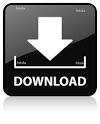
PAS: arlan
Jika pada postingan yang lalu ane berikan tutorial mengenai bagaimana cara save file doc MS Word menjadi file PDF di MS Word 2007, maka kali ini ane berbagi bagaimana cara yang sebaliknya. Ane juga yakin pasti diantara sekian banyak orang membutuhkannya. Oke, langsung aja deh ke TKP biar gak kelamaan..
Sebelumnya sediakan dulu "Free PDF to Word Doc Converter version 1.1" yang bisa di download di websitenya disini kalau mau download langsung filenya ada di bawah.
Jika udah download filenya instal aja sampai selesai.. Nanti di desktop ada iconnya Free PDF to Word Doc Converter, tinggal diklik 2x..
Cara menggunakannya tinggal browse file PDF yang mau di convert pada pilihan select PDF file to conversion. Browse juga tempat dimana akan meletakkan hasil conversionnya pada pilihan output doc file. Jika mau penyetingan lainnya bisa diatur pada general setting yang ada di bawahnya.
Jika sudah silahkan klik Convert to Word Document, daaaaaaaan tunggu hasilnya.... Terreeeeeeng... File tadi siap disantap....
Gampang bukan, sobat semua pasti bisa kok, selamat mencoba..
Yang mau langsung Download filenya dari sini
Sudah ane sediakan juga ni..
Free PDF to Word Doc Converter version 1.1

Sudah ane testing sendiri sobat, mantap kok..
Pasti masih ada yang belum tahukan tips ini. Dokumen yang kita ketikan di Word biasanya kini bisa kita save menjadi file PDF. Dengan begitu files yang kita ketik dan kita share gak bisa di edit oleh orang lain yang melihatnya. mau tau bagaimana caranya??
Syaratnya harus menggunakan Microsoft Office 2007. dengan bantuan file MS Add-in: Microsoft Save as PDF, kini memungkinkan file yang kita save di MS Word 2007 berekstensi *.PDF. Caranya cukup gampang, hanya menggunakan 2007 Microsoft Office Add-in: Microsoft Save as PDF. Untuk mendapatka filenya sobat tinggal kunjungi website resminya mirosoft disini download file "SaveAsPDF.exe" yang telah disediakan disana. Setelah sobat download tinggal instal aja seperti biasa dengan mengkliknya dua kali pada SaveAsPDF.exe tadi, lalu ikuti intruksi selanjutnya hingga proses instalasi selesai. Jika sudah, sekarang MS Word 2007 sobat sudah bisa digunakan untuk save PDF.
Caranya menggunakannya sama seperti sobat save biasanya di Word 2007.
Buka file ketikan Sobat dengan MS Word 2007. Jika sudah siap untuk dijadikan PDF silahkan klik Office button pada MS Word 2007 yang berada di sudut kiri atas, lalu sorot ke pilihan Save AS - pilih format "PDF", lalu klik. Tentukan tempat menyimpan dan memberi nama filenya jika sudah klik publish dan sekarang file tadi sudah menjadi PDF.
Bagaimana? Gampangkan..
Semoga artikel ini membantu sobat semua..
Selamat mencoba..
Yang mau langsung download file SaveAsPDF.exe
sudah saya sediakan


Postingan ini sudah saya terapkan kok..
Setelah lama tidak berselancar ke dunia maya karena banyaknya kesibukan, kini saya datang lagi untuk berbagi bersama sobat-sobat. Lama tidak mengurusi Blog ini mengilhami saya untuk merupah topik-topik yang dibahas di tempat bersinggah ini dengan trik-trik dan tips, baik PC/Komputer mauun seputar gaming dan aplikasi. Baiklah jangan bertele-tele langsung saja ke judul semula.
Alur Cerita
Saya punya komputer sebelumnya saya beri pasword pada windowsnya, gak taunya besok sudah lupa, mau buka komputer tersebut otomatis repot banget bukan. Cerita lainnya, saya mau mengcopy file dari laptop teman gak taunya dia lupa ngasi tahu paswordnya apa, repot juga kan.
Tujuan
Secara sederhana tujuan dari trik ini adalah untuk membuka komputer yang diproteksi dengan pasword namun tidak memiliki paswordnya.
Caranya gimana
Gampang,...
- Restart PC/Komputer tersebut.
- tekan-tekan terus F8 pada Keyboard sobat (sebelum muncul Windows XP).
- Lalu muncullah beberapa pilihan yang ditawarkan, sobat pilih Safe Mode, Enter untuk masuk.
- Secara default akan menampilkan tulisan file-file dengan ekstensi "*.sys" penuh satu layar monitor.
- Tugu saja beberapa saat sampai selesai dan mungkin memakan waktu hingga 1 menit tergantung PC sobat.
- Sekarang sobat ke PC seperti biasa namun dalam layanan safe mode.(PC tidak maksimal)
- Klik Start lalu Control Panel, pilih user accounts
- Muncul beberapa pilihan user diantaranya Administrator, User(Nama yang punya PC), Guest.
- PC yang diproteksi dengan pasword pada pilihan User(Nama yang Punya PC) ada tulisan Computer Administrator Pasword Protected. Pilih pilihan tersebut.
- Klik Remove The Pasword
- Pilih Remove Pasword
- Sekarang Windows di PC terebut aman dari pasword
- Restart komputer dan masuk seperti biasa, hasilnya. Taraaaaaaaaa...
Sekarang kita sudah dapatkan kuncinya..
Gimana Gampang Bukan, selamat mencoba... mohon komennya biar pembaca lain juga dapat info lainnya mengenai trik ini..
Siapa yang gak tahu dengan 4shared, yups tempat upload dan download yang banyak diminati oleh netter. Terkadang sobat sekalian pasti agak dongkol saat mendownload file di 4share namun diberi waktu menunggu sampai 514 detik. seperti gambar di bawah ini!!
capeeedeeeeh...
Baiklah kalau begitu, begini tipsnya.
Ketika waktu menunggu itu masih berjalan masukan kode javascript:alert (c=1) pada addres bar lalu tekan ENTER pada keyboar sobat, seperti gambar dibawah ini.
Jika sudah maka hasilnya dapat dilihat seperti gambar di bawah ini.
Nah.. nanti akan muncul box notifikasi seperti gambar diatas, klik aja OK tuh... sekarang waktu menunggu tinggal 1 detik lagi dan link download sekarang sudah terbuka dan bisa langsung di download. Bagaimana???? patut dicoba bukan?? semoga bermanfaat buat sobat sekalian.
Ane udah nyobain trik ini, tinggal sobat lagi yang buktiinnya..

|